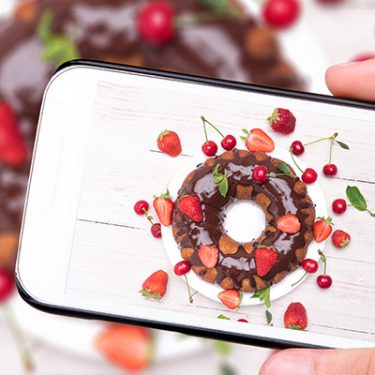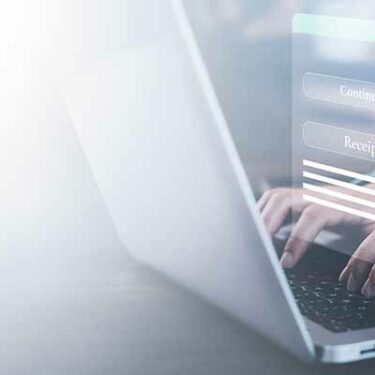SNSにアップしたいと思って撮ったスマホの写真、なんだかあまりきれいじゃなくて公開するのを断念した、なんてことありませんか?
でも写真って、ちょっとした撮り方のコツを知っていれば、きれいに撮れるんです。そこで今回は、スマホできれいに写真を撮るためのコツを紹介していきましょう!
目次
グリッド線を表示して水平を出す

この写真を見ていると、なんだか変な感じがしませんか?そうです、水平線が傾いているんです。左下の被写体に気を取られていると、画面が傾いて水平が取れていない写真になることがあります。
そんなときに便利なのが、カメラアプリの「グリッド」機能です。グリッド機能を使うと、画面に縦横2本ずつの線が表示されるので、それを基準にすれば簡単に水平のバランスをとることができます。
iPhoneの場合は「設定」からグリッド線を表示します。まず「設定」を開いて「カメラ」をタップします。
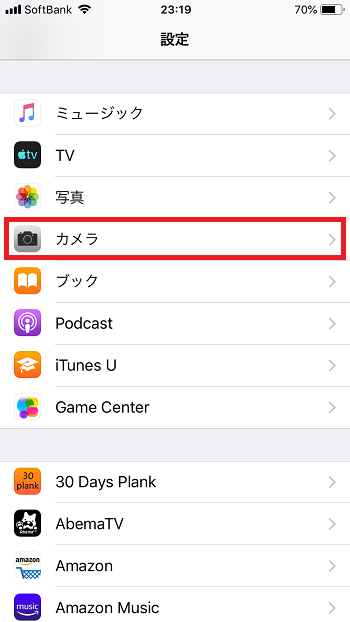
すると「グリッド」という項目が表示されるのでオンにします。これでグリッドの設定は終了です。
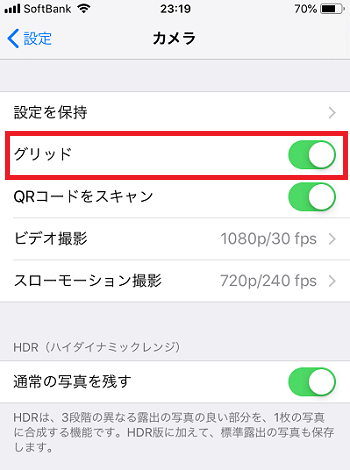
写真を撮るときには、常にグリッド線が表示されているので、水平線をグリッド線に合わせるだけでOKです。
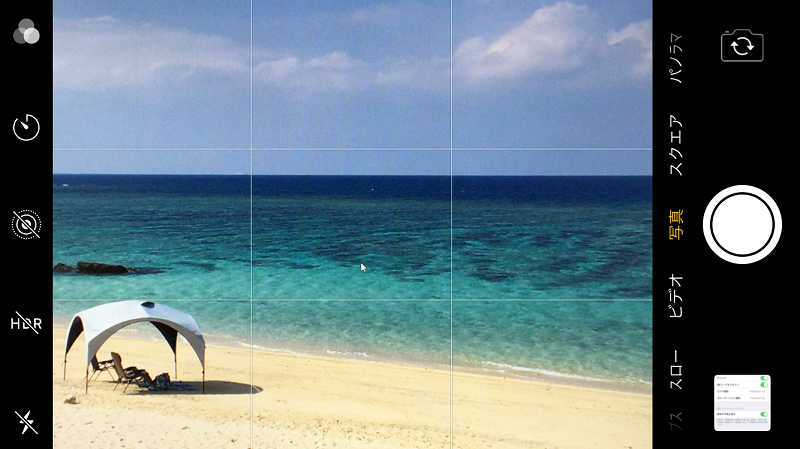
こちらが水平の取れた写真です。こちらのほうがしっくりとした写真になりますね。

グリッド線を利用した三分割法
「なんだか構図が落ち着かない……」という場合にも、グリッド線が活躍します。
写真撮影のテクニックに「三分割法」というものがあります。これはグリッド線のように画面を縦横に9分割し、その線上や交点上に被写体を重ねると安定した構図になるというものです。
また、画面の下1/3や右1/3に被写体を寄せることでも、安定した構図を作ることができます。
例えばこの写真。被写体が画面のほぼ中央にあります。

これはこれでいいのですが、三分割法にならうとこんな感じになります。被写体を下1/3に寄せてみました。

実際の写真がこちらです。被写体や木、山などの重い印象のものが下にきたことで、画面に安定感が出てきましたよね?

露出補正で明るさ調整
逆光で写真を撮ったりすると、被写体が暗くなってしまうことがあります。シルエットを撮影したいときにはこれでいいのですが、被写体をきちんと見せたいときには、これでは困ってしまいます。

そこで使いたいのが「露出補正」機能です。オートで撮影すると暗くなってしまう写真を、好みの明るさに設定できる機能です。
iPhoneの場合は、ピントを合わせたい部分をタップすると、ピントの合った場所に黄色い枠が現れ、その横に太陽マークが表示されます。この太陽マークを上にスライドさせると写真が明るくなり、下にスライドさせると暗くなります。
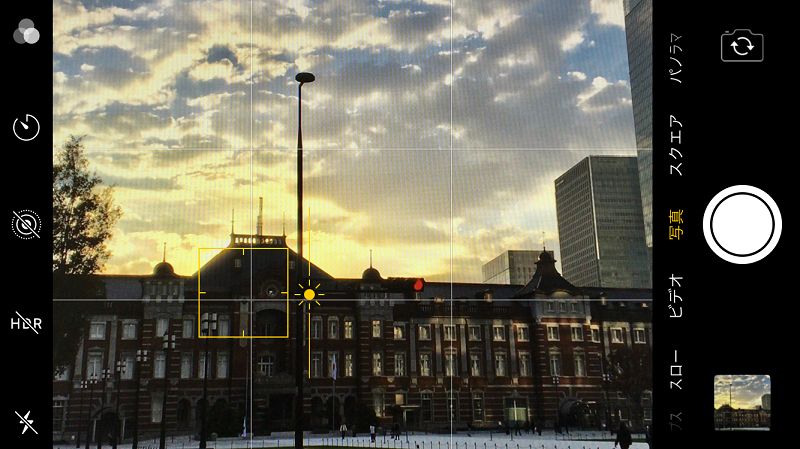
「露出補正」機能を使って、明るく撮った写真がこちら。影で潰れていた部分がきちんと見えるようになり、被写体のディティールがしっかりとわかります。

料理は半逆光で撮影
料理の写真は、被写体の斜め後ろから光が当たっている「半逆光」の状態で撮影すると、料理が立体的になっておいしそうに見えます。
「料理がどうしてもおいしそうに撮れないなぁ」という人は、光がどこから差しているのかを確認してみましょう。お店で料理を撮影する場合、窓や照明を料理の斜め後にくるようにするときれいに撮れます。
またフラッシュ撮影をしていないかどうかもチェックしましょう。フラッシュをたくと正面から光が当たるので、料理がフラットに見えてしまいます。
ちなみに、こちらが正面から光が当たっている料理の写真です。全体的に光がまわって、料理が平べったい印象です。

そして、こちらが「半逆光」で撮影した料理の写真。手前に影ができ、立体的に見えておいしそうです。

真俯瞰で撮ってみる
料理は座った状態で見るものなので、座ったときと同じ角度で撮影すると、臨場感があっておいしそうに見えます。しかし、そのような写真ばかりだと、ちょっと飽きてしまうことも。そんなときは、真俯瞰で(真上から)撮ってみるのもいいでしょう。
あまり見ることのない角度で撮影すると、新鮮なビジュアルでとてもきれいに見えます。とくに高く盛り付けられた料理よりも、平面的に盛り付けられている料理のほうが、真俯瞰で撮るときれいに見えます。
こちらは料理に材料をあしらったものです。斜めから撮るとこのようになります。決して悪くはないですが、見慣れた感じの写真です。

これを真俯瞰で撮るとこうなります。高さのないものをフラットに並べた状態だと、真俯瞰での撮影が効果的ですね。

ちなみにiPhoneには、正確に真俯瞰撮影ができる機能があります。グリッド線を表示させ、被写体の真上からカメラをかざします。
すると画面中央に、白と黄色の「+」マークが表示されます。このふたつの「+」マークが重なるように、iPhoneの角度を調整します。
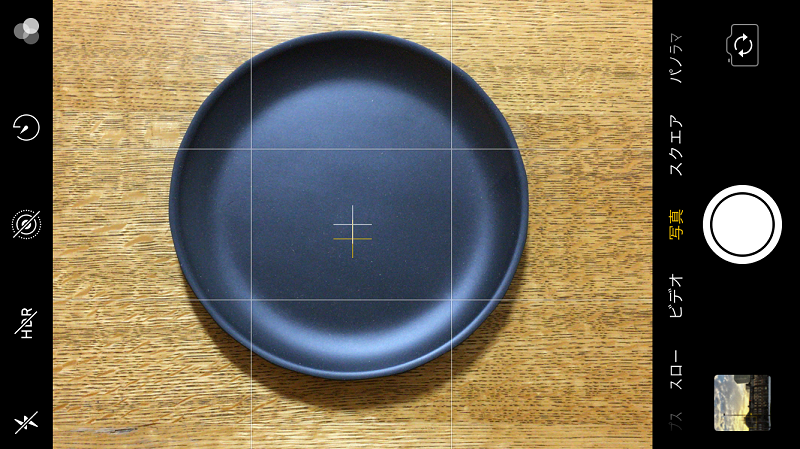
「+」マークが重なると黄色になるので、この状態で撮影すれば真俯瞰の写真になります。お皿の形もきちんと円になっていますね。
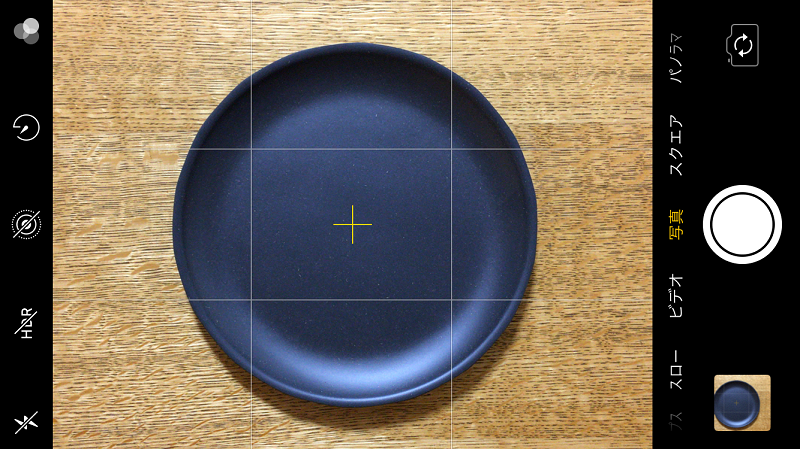
照明の映り込みは角度を変える
テクニックを駆使して、おいしそうな写真を撮りたいと思っても、お店では自由に撮影することができません。照明の位置によってはお皿や料理が光ってしまい、おいしそうに見えないこともあります。
そんなときは、カメラを構える位置や角度を変えて、照明が映り込まない角度を探しましょう。
こちらは真俯瞰で撮ろうと思ったら、お皿が照明で光ってしまった写真。

そしてこちらが、真俯瞰を諦めて斜めから撮った写真。結果的にこちらの角度のほうがおいしそうに見えました(笑)

写真を撮る際に「あれ?」ということがあったら、これらのテクニックを思い出してください。きっとSNSで公開したくなるような写真が撮れるはずですよ!
撮った写真を加工したい人は…
それでもやっぱり写真加工を施したい、という人は、iPhoneでできる簡単で写真編集のコツをまとめた記事があるので、そちらを参考にしてみてください。
画像編集アプリや加工アプリよりも自然に写真の編集ができますよ。
・iPhoneで写真編集|標準アプリの機能と使い方を紹介【カラー編】
・iPhoneで写真編集|標準アプリの機能と使い方を紹介【ライト編】
スマホの利用にも「ビッグローブ光」の光回線がオススメ!
スマホの通信量が足らずに、ギガ不足になっていませんか?
自宅でスマホを利用するときには、Wi-Fiで通信することで
スマホの通信量を節約することができます。
ご自宅でのWi-Fi環境導入には
IPv6接続(IPoE方式)*1で最大10Gbps*2の「ビッグローブ光」がオススメです。
工事費実質無料、おトクな特典もご用意しています。
*1 IPv6に対応していないサービス/サイトはIPv4接続となります。
*2 最大通信速度は光回線タイプによって異なります。最大通信速度はお客さまのご利用機器、宅内配線、回線の混雑状況などにより低下します。
ビッグローブ光について詳しく知りたい方は、こちらのバナーをクリック!






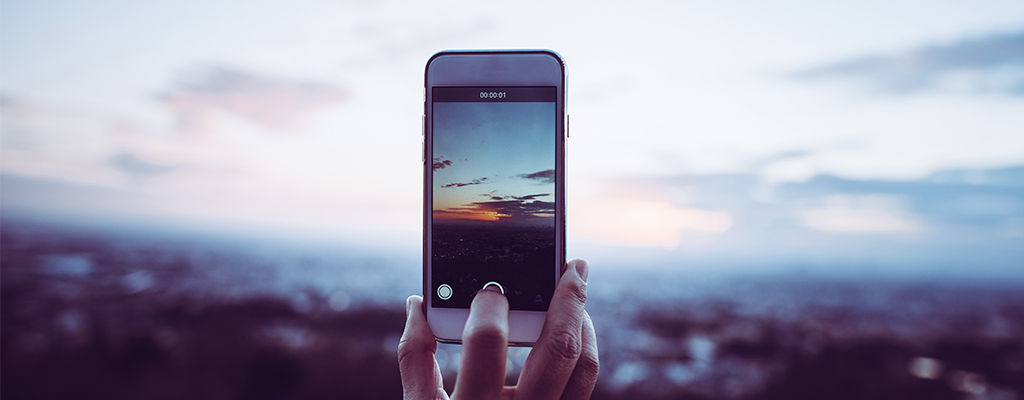
 牛島義之
牛島義之